
window10沒開啟多少軟體佔記憶體高?
先右鍵點選開始按鈕,如下圖所示

開始右鍵選單點擊運行,如下圖

#在運行中輸入services.msc,點擊確定,如下圖所示

找到windows update服務雙擊進入,如下圖所示

進入屬性,將啟動類型設定為停用,如下圖所示

點擊停止運行,然後點擊應用,如下圖所示




以上是window10沒開啟多少軟體佔記憶體高的詳細內容。更多資訊請關注PHP中文網其他相關文章!
 window下的運維工具有哪些Mar 05, 2025 am 11:17 AM
window下的運維工具有哪些Mar 05, 2025 am 11:17 AM本文回顧了基於Windows的服務器管理工具。 它比較免費(PowerShell,Windows Admin Center)和商業選項(SCCM,Azure Arc),突出了它們的功能,成本和復雜性。 選擇取決於需求,預算,
 騰訊雲已下載的文件怎麼打不開怎麼解決Mar 05, 2025 am 11:18 AM
騰訊雲已下載的文件怎麼打不開怎麼解決Mar 05, 2025 am 11:18 AM本文指導用戶打開從Tencent Cloud下載的文件。 它解決了常見問題,例如損壞的下載,不兼容的文件格式和軟件衝突,提供故障排除步驟並建議與Tencent Cloud聯繫
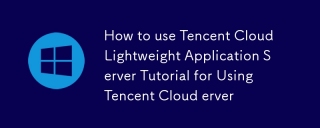 騰訊雲輕量應用服務器怎麼使用 騰訊雲輕量應用服務器使用教程Mar 05, 2025 am 11:16 AM
騰訊雲輕量應用服務器怎麼使用 騰訊雲輕量應用服務器使用教程Mar 05, 2025 am 11:16 AM本指南使用Tencent Cloud LightWeight應用程序服務器(LAS)詳細信息。 它涵蓋帳戶設置,實例創建(指定區域,配置,圖像,安全性和存儲)以及應用程序部署。 關鍵功能包括成本效益
 手機版騰訊雲註銷未實名賬號教程Mar 05, 2025 am 11:20 AM
手機版騰訊雲註銷未實名賬號教程Mar 05, 2025 am 11:20 AM沒有驗證,刪除未註冊的騰訊雲移動帳戶是不可能的。 本文解釋了為什麼帳戶刪除需要驗證並詳細說明如何卸載關聯應用程序是切斷應用程序的最有效的解決方法
 提示安裝windows錯誤怎麼辦 windows錯誤未能啟動怎麼辦Mar 05, 2025 am 11:19 AM
提示安裝windows錯誤怎麼辦 windows錯誤未能啟動怎麼辦Mar 05, 2025 am 11:19 AM本文介紹了常見的Windows安裝和引導錯誤。 它詳細介紹了諸如損壞的媒體,硬件問題,駕駛員衝突,分區錯誤,BIOS設置和軟件衝突等問題的故障排除步驟。解決方案包括
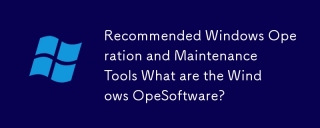 windows運維工具推薦 windows運維軟件有哪些Mar 05, 2025 am 11:15 AM
windows運維工具推薦 windows運維軟件有哪些Mar 05, 2025 am 11:15 AM本文審查了免費和付費的Windows服務器管理工具。 它將內置選項(例如服務器管理器和PowerShell)與SolarWinds和Microsoft System Center等商業解決方案進行了比較,強調了CO之間的權衡
 windows運維工程師主要做什麼Mar 05, 2025 am 11:14 AM
windows運維工程師主要做什麼Mar 05, 2025 am 11:14 AM本文詳細介紹了Windows系統管理員的關鍵職責和基本技能。 它涵蓋系統安裝/配置,監視/故障排除,安全管理,備份/恢復,補丁管理,自動化以及U


熱AI工具

Undresser.AI Undress
人工智慧驅動的應用程序,用於創建逼真的裸體照片

AI Clothes Remover
用於從照片中去除衣服的線上人工智慧工具。

Undress AI Tool
免費脫衣圖片

Clothoff.io
AI脫衣器

AI Hentai Generator
免費產生 AI 無盡。

熱門文章

熱工具

Dreamweaver CS6
視覺化網頁開發工具

禪工作室 13.0.1
強大的PHP整合開發環境

EditPlus 中文破解版
體積小,語法高亮,不支援程式碼提示功能

SublimeText3 英文版
推薦:為Win版本,支援程式碼提示!

ZendStudio 13.5.1 Mac
強大的PHP整合開發環境





